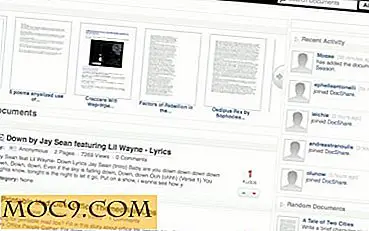Så här tillåter du Windows 8 Apps att komma åt filer på externa enheter
När du kör Windows 8 moderna appar kommer du att upptäcka att programmen i Windows 8 inte har tillgång till filer på externa enheter. Det är oklart varför Microsoft ålägger sådan begränsning till sina appar, men du kan enkelt komma igenom problemet genom att lura Windows 8 för att tro att din externa enhet verkligen är ett Windows-bibliotek.
Skapa mappar på din externa enhet
Anslut din externa enhet. Det kan vara ett SD-kort, USB-enhet eller till och med en bärbar hårddisk. Öppna Utforskaren och öppna den externa enheten via Den här datorn.

Du kan skapa mappar som efterliknar vilken typ av data du normalt vill lagra i ett bibliotek. Det här kan vara musik, foton, videoklipp eller vilken typ av mapp du vill ha.
Du kan skapa så många mappar som du behöver för att organisera dina data också. De kommer alla importeras till dina Windows-bibliotek i senare steg.
Ge ditt flyttbara media en sökväg
Tricket att använda ditt flyttbara media i Windows 8-appar är att omdirigera sökvägen som datorn ser enheten kommer ifrån.
Öppna "Win + X" -menyn och klicka på "Diskhantering".

Du vill högerklicka på din externa enhet och klicka på "Ändra drivstav och sökvägar ...".

Din dator har redan tilldelat ett skrivbrev till din externa enhet, och vi lämnar det ensamt.

Vi vill lägga till en ny sökväg för din enhet, så klicka på "Lägg till ...".

Klicka på "Montera i följande tomma NTFS-mapp:" och klicka på "Bläddra".

Bläddra till var du vill att den nya banan ska leda, skapa en mapp och namnge det du vill, ställa in det som sökvägen. Klicka på "OK" för att spara inställningarna.
Lägger till flyttbara mediefiler till dina bibliotek
Gå nu tillbaka till dina Windows-bibliotek. Klicka på en huvudmapp, som Mina dokument, Mina foton eller Mina videoklipp och klicka sedan på "Hantera bibliotek" längst upp till vänster på fliken "Hantera".

Det här visar alla mappar som är kopplade till det här biblioteket på din dator. Klicka på "Lägg till".

Migrera tillbaka till var du skapade drivbanan för din flyttbara enhet, klicka på den och klicka sedan på "Inkluder mapp."

Nu ser du att platsen har lagts till i biblioteket.

Du kan nu dra och släppa allt du behöver i de mapparna på din externa enhet. När du ansluter det till din dator och det är känt kan du komma åt de filerna i Windows 8-appar som är beroende av dina bibliotek för att lagra data.
Du kan också spara data i appar som låter dig komma åt dessa platser för användning under resan.
Slutsats
Varför Microsoft insisterar på att göra saker svårare för Windows-användare, vi vet aldrig. Men med ovanstående steg kan du enkelt komma åt och lagra filer på extern enhet när du använder Windows 8-appar.